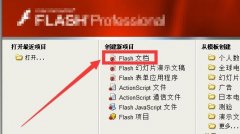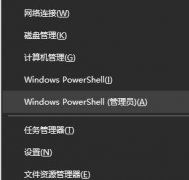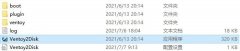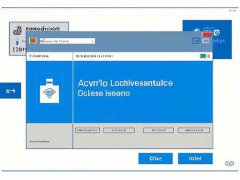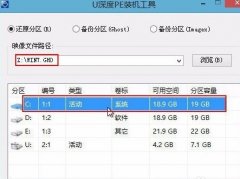USB接口是现代计算机设备中常见的连接方式,应用广泛,从外部硬盘到打印机、音响,都离不开USB的支持。USB接口的故障却成了不少用户的心头之痛。探讨USB接口失灵时的排查与修复方法,帮助用户有效恢复其功能,提升使用体验。

USB接口失灵的原因多种多样,可能是硬件故障、系统设置问题,或者是驱动程序不兼容等。对于DIY爱好者来说,掌握一些基本的故障排查技巧至关重要。在进行维修之前,建议先进行一些简单的检查。
对于硬件问题,首先应该观察USB接口是否存在物理损伤。仔细检查插头是否弯曲,接口内部是否有异物或尘垢。若有,可以用压缩空气进行清理。接下来,尝试更换USB线缆或连接不同的USB设备,以确定故障是否出在接口本身或外部设备。
当初步检查未能解决问题,进入系统层面进行排查是必要的。Windows系统用户可以通过设备管理器来检查USB接口的状态,查看是否有警告标识。如果发现驱动程序问题,通过右键选择更新驱动程序可以自动查找和安装所需的驱动更新。在某些情况下,卸载并重新安装USB控制器驱动同样有效。
在对USB接口进行故障排查时,安全模式也是一个强有力的工具。重启计算机并进入安全模式,检查USB接口是否仍然失灵。如果在安全模式下可正常使用,问题可能与某些启动项或第三方软件有关。
使用命令提示符(CMD)可以进一步解决USB故障。在CMD中输入sfc /scannow指令,可以检验系统文件的完整性,修复可能存在的错误。
除了以上的方法,定期进行系统和驱动程序的更新至关重要。一些USB故障可能源于操作系统或新设备的兼容性问题,确保系统保持最新状态,能够减少此类问题的发生。
请注意,若以上方法都未能解决问题,可能是USB控制器或主板本身出现了故障。在这种情况下,专业的维修相对更为可靠,建议寻求专业服务进行检修。
常见问题解答
1. USB接口不工作如何重启?
可以尝试重新启动计算机,并检查连接是否正确。
2. 更换USB线缆能解决问题吗?
是的,USB线缆的磨损或损坏可能导致接口不工作,尝试更换线缆是个好方法。
3. 驱动程序更新在哪查?
在设备管理器中,找到通用串行总线控制器,右键选择更新驱动程序即可。
4. 安全模式中的USB功能是否正常?
如果在安全模式下USB接口正常工作,可能是某个启动项或应用造成影响。
5. 是否可以自己修复损坏的USB接口?
如果是轻微的物理损伤以及清理需求,可以尝试自己修复,但对于严重损坏建议送修。
运用这些技巧,用户能有效地进行USB接口的故障排查与修复,提高设备的使用效率。在DIY的过程中,也可以增强自己的技术能力,为日后的设备维护奠定基础。